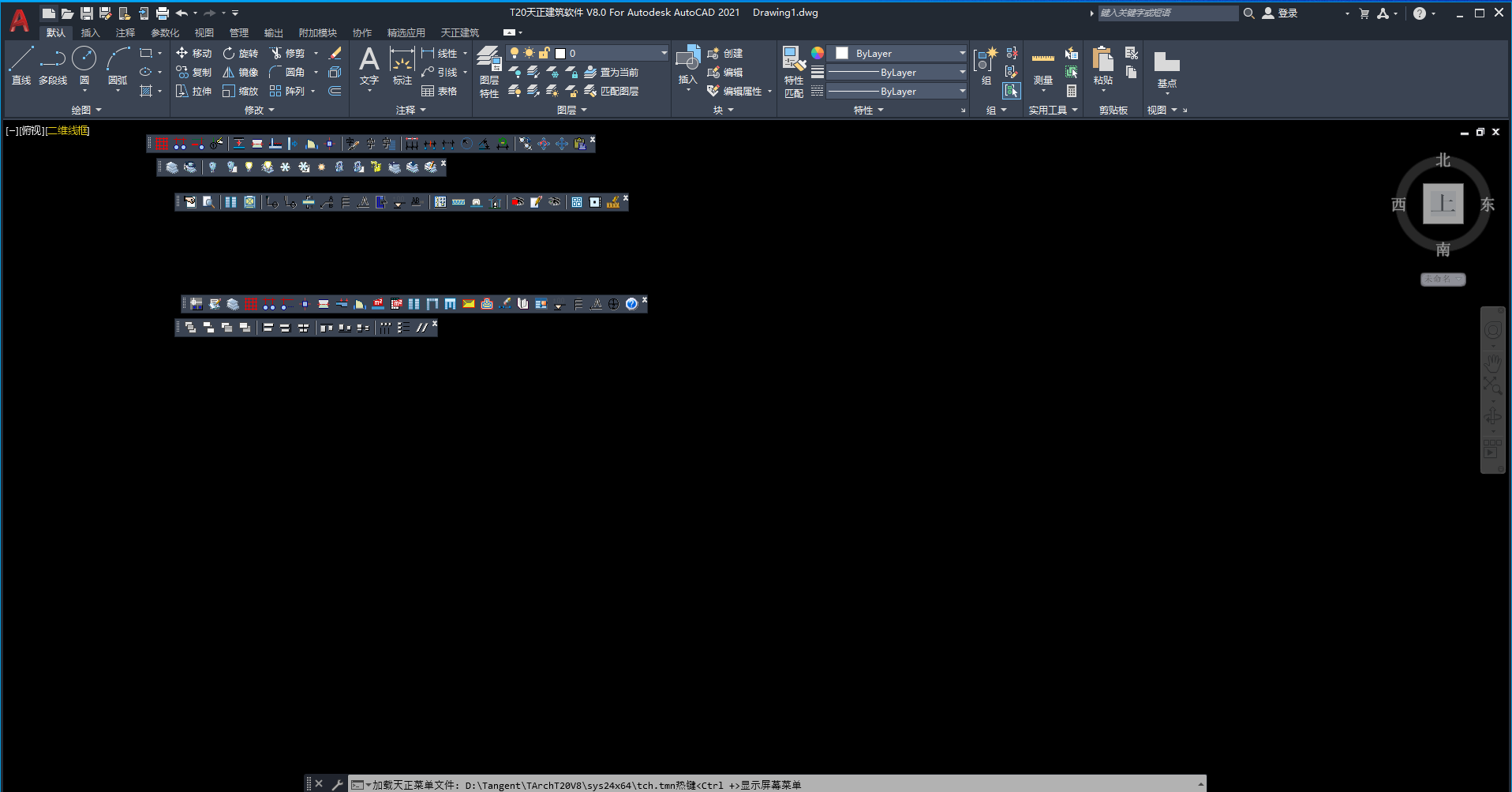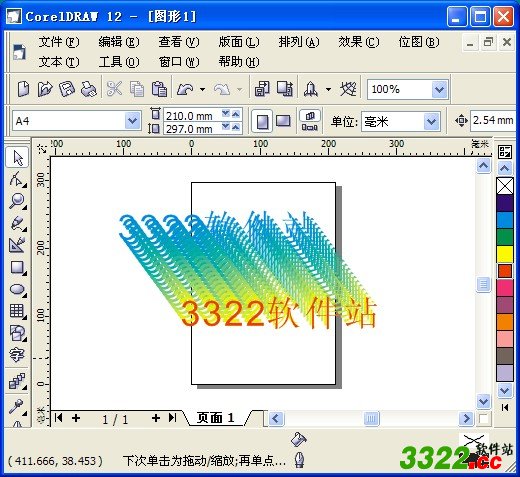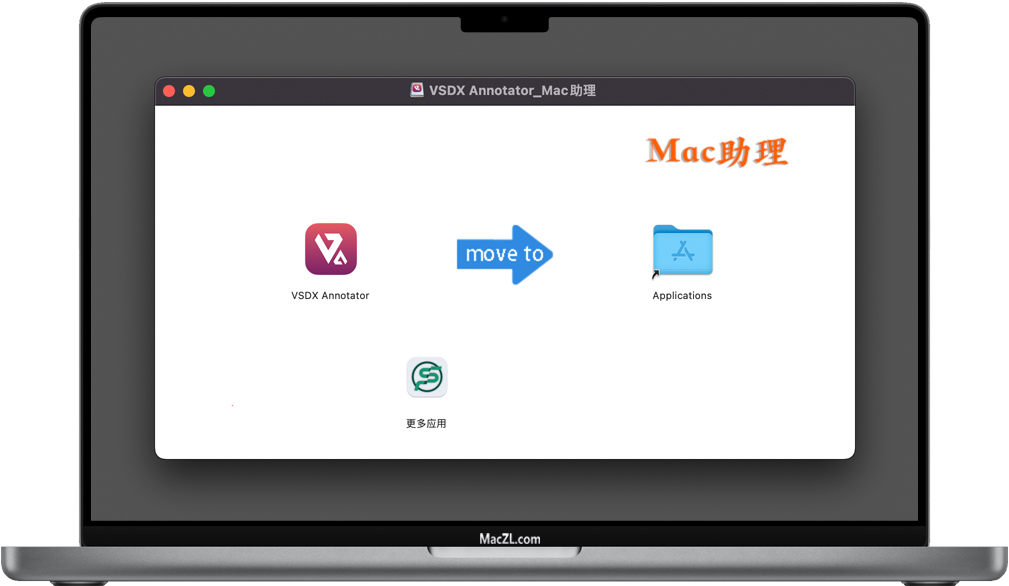灯光照明增强软件Foundry Katana 6.0v2 图文安装教程
Foundry Katana 是 Windows 上一款高效灯光与照明增强软件。Katana 是快速而强大的渲染工具,灯光照明增强解决方案,它为艺术家分享了创作自由和可扩展性,知识兔可以超越当今最苛刻的 CG 渲染项目的需求。使用 Katana 以闪电般的速度简化您的创作过程,优化您的项目,进行非破坏性修改,并更快地预览最终结果。
新版 Katana 6.0 在规模和灵活性方面处于领先地位,它通过新的“性能”选项卡帮助您释放这种力量,并通过引入 LiveShadingGroups 和 Material Solo 功能简化您的创作过程。
Foundry Katana 6.0 新功能
性能选项卡
使用新的“性能”选项卡更有效地调试场景,使您能够跟踪场景的规模——这可以是节点图本身的大小或针对各个节点花费的时间。该功能在 Katana 6.0 中引入,借助可显示哪些节点占用时间最多的可自定义颜色编码热图,用户可以了解节点图中可能存在瓶颈的位置。
材料独奏
使用 Katana 6.0 轻松预览您的工作并更好地了解每个节点如何影响最终结果。新的 Material Solo 功能使艺术家能够即时了解其材质设置的组件,知识兔从而使他们能够快速隔离和调试复杂的材质网络。忘记重新连接您的设置并享受随时预览任何部分的功能,知识兔以便您可以更有效地工作。
LiveShadingGroups
Katana 6.0 通过引入 LiveShadingGroups 扩展了其外观开发工具集。随着 Katana 4.5 中引入的宏和用户参数,此功能成为了另一块拼图,知识兔使用户能够在项目、资产或其他艺术家之间无缝地共享和重用他们的作品。对原始 LiveShadingGroup 所做的任何更改都将自动应用于包含它的任何场景,无需在重新打开时进行手动更新。通过重复使用和回收工作开始简化您的工作流程。
NetworkMaterialEdit 材质界面
基于 Katana 4.5 中最初引入的功能,NetworkMaterialEdit 材质界面功能允许艺术家轻松修改和管理 NetworkMaterialEdit 节点内的材质界面。用户不再局限于以线性方式工作,现在可以更自由地修改下游设置。无需手边的原始材料即可进行修改,并且知识兔在使用材料时具有更好的灵活性。
Foundry Katana 6.0v2 安装教程
1、运行【Katana6.0v2-win-x86-release-64.exe】,同意协议
2、设置安装目录
3、下一步
4、下一步
5、安装完成后,先不要打开软件。运行crack下【FLT7.1v1】里的【FLT7.1v1-win-x86-release-64.exe】
6、接受协议,下一步
7、安装完成后,知识兔打开任务管理器,找到Foundry License Server 服务,右击停
8、把crack里的【rlm.foundry.exe】复制替换到 C:\Program Files\The Foundry\LicensingTools7.1\bin\RLM
9、打开 C:\Program Files\The Foundry\LicensingTools7.1,右击以管理员身份运行【FoundryLicenseUtility.exe】
10、知识兔点击Diagnostics,知识兔点击 Run Diagnostics,复制SystermID和Host name,注意不要关闭此界面
11、使用文本编辑工具编辑crack下的【xf_foundry.lic】,HOST不要删,将HOST_NAME替换成刚复制的Host Name,MAC_ADDRESS替换成刚刚复制的System ID
默认PORT为5053,需要更改的话就用其他端口号替换掉PORT,直接用5053的话就把PORT删
12、编辑好以后将【xf_foundry.lic】复制到 C:\Program Files\The Foundry\LicensingTools7.1\bin\RLM
13、回到Foundry License Utility,切换至RLM Server,知识兔点击Start Server,开启成功后可以看到相关的许可信息
14、打开软件,弹出激活窗口,知识兔点击Install License
15、知识兔点击Use Server
16、这里使用的是默认5053端口,所以就输入 5053@127.0.0.1,知识兔点击Install
17、知识兔点击Launch
18、激活成功,enjoy
下载仅供下载体验和测试学习,不得商用和正当使用。